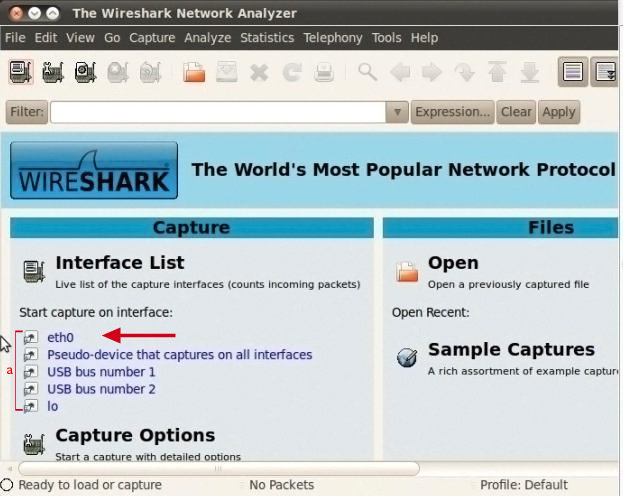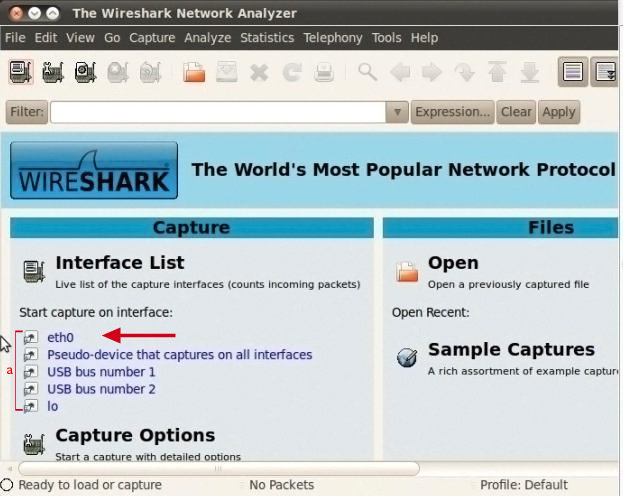Utilizando o Wireshark
Após a instalação do Wireshark, vamos agora executá-lo e aprender a utilizá-lo. Lembramos que a execução do Wireshark deverá ser como superusuário (root), de modo que você deve digitar o comando sudo su antes de executar o Wireshark. Para iniciar o programa usamos o comando wireshark.
Porém, desta forma o programa ficará atrelado ao terminal, ou seja, se o terminal for encerrado o programa também o será. Outra forma de executar o programa é acrescentar o caractere & após seu nome, fazendo com que o programa execute em background (segundo plano), liberando, assim, o terminal para que você possa utilizá-lo. O comando ficaria assim: wireshark &, como mostrado na Figura 3 .

Ao executar o comando mostrado na Figura 3 , o Wireshark irá iniciar e teremos a tela mostrada na Figura 4. A chave apontada pela letra a nessa figura mostra as interfaces presentes no computador que podem ser usadas para capturar os pacotes. Basta clicar sobre o nome da interface para que a captura de pacotes seja iniciada. Saiba que os nomes das interfaces podem mudar de computador para computador, pois elas dependem do hardware presente em sua máquina e como o sistema operacional o chama. A interface deve ser a usada para ter acesso à rede.
No Linux, o nome das placas de rede Ethernet são eth0, eth1, e assim sucessivamente, e as placas de rede sem fio (wireless) são chamadas de wlan0, wlan1, e assim sucessivamente.
Vale lembrar que você pode escolher capturar os pacotes em modo promíscuo (promiscuous mode) ou não promíscuo.
No modo promíscuo, a interface aceitará todos os pacotes da rede que chegarem nela, mesmo os que não são destinados a ela. O modo desejado é informado no filtro, que será explicado posteriormente.